Många låtar är i digitalt AAC-ljudformat. Eftersom det kan garantera musik i bättre ljudkvalitet och mindre filstorlek. Men många människor tenderar att konvertera AAC till MP3 för att passa fler musikspelare.
Lyckligtvis introducerar den här artikeln hur konvertera AAC till MP3 på olika plattformar. Vissa människor kan behöva batchkonvertera AAC till MP3 i stora mängder, medan andra bara vill ändra några AAC-filer till MP3. För att uppfylla alla dessa krav finns det specifika videokonverterare du kan välja.

AAC till MP3
Till exempel kan du köra en online-videokonverterare för att konvertera en AAC till MP3-ljudfil. Det stöds också för att köra det inbyggda programmet för att konvertera AAC till MP3 gratis på PC. Tja, om du är en musikentusiast, kan du också hitta det ultimata verktyget för att redigera och konvertera AAC till MP3 i hög kvalitet.
Även om du kan konvertera AAC till MP3 gratis med ovanstående omvandlare finns det fortfarande många befintliga begränsningar.
Du kan inte redigera och justera profilinställningar innan du konverterar AAC-filer till MP3. Din AAC till MP3-konvertering kan påverkas eller tolkas av den dåliga internetanslutningen kraftigt. Vad som är värre kommer kvaliteten att gå förlorad med de vanliga AAC till MP3-omvandlarna. Här rekommenderar vi Aiseesoft Video Converter Ultimate att konvertera, redigera och extrahera ljudfiler på Windows och Mac fritt utan kvalitetsförlust.
steg 1Importera AAC-ljudfiler
Ladda ner och installera Video Converter Ultimate på din dator. Starta programmet och välj "Lägg till fil"på det övre verktygsfältet. Sedan kan du välja AAC ljud från din lokala mapp.

steg 2Klipp ut ditt AAC-ljud (tillval)
Klicka på "Clip" på toppen för att klippa ut din AAC-fil. Du kan ställa in starttid och sluttid manuellt. Det stöds också för att slå samman flera ljudsegment till en fil. Dessutom kan du få ett direktförhandsvisningsfönster för att övervaka varje liten förändring. Välj sedan "OK" för att spara din förändring.
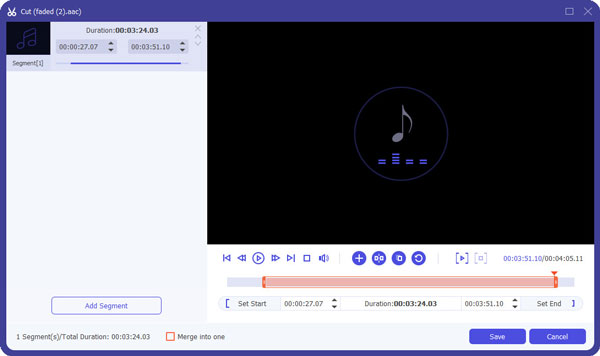
steg 3Konvertera AAC till MP3 utan kvalitetsförlust
Leta upp alternativet "Profil" längst ner. Du kan se alla förinställda profiler i kategorier. Senare väljer du "Allmänt ljud" från menyn. Välj "MP3"som utgångsformat.

Nyckeln till att konvertera AAC till MP3 utan kvalitet är att justera bithastigheten för MP3. Klicka på "Inställningar" bredvid MP3 och justera bithastigheten för att få en bättre MP3-kvalitet. Dessutom kan du också ändra ljudkodare, samplingsfrekvens och kanaler.
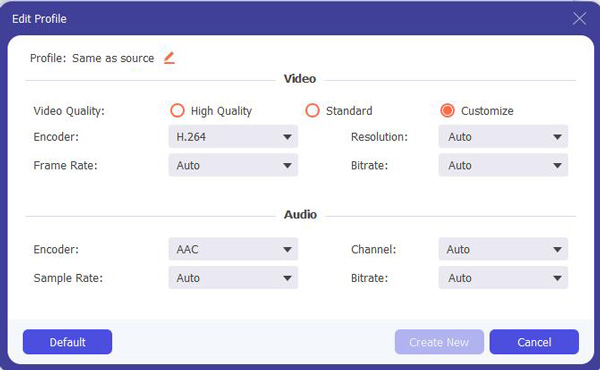
Klicka till sist på "Konvertera"för att konvertera AAC till MP3 i hög kvalitet.

Dessutom kan du också köra Video Converter Ultimate för att lägga till ljudspår som bakgrundsmusik på enkla sätt. Om du har stora mängder AAC och andra ljudfiler bör du definitivt inte missa denna kraftfulla AAC till MP3-omvandlare. Det är allt för hur man konverterar AAC till MP3 på Mac och Windows PC.
Till att börja med måste du ändra iTunes-inställningarna för att förbereda AAC till MP3-konverteringen. Egentligen kan iTunes konvertera filer till AAC, MP3 och Apple Lossless. Glöm inte att uppdatera iTunes till den senaste versionen.
steg 1Justera iTunes-inställningarna
Välj bara "Inställningar" från listrutan i iTunes. Senare kan du hitta "Importera inställningar" på fliken "Allmänt". Hitta rullgardinsmenyn "Importera med" och klicka på "MP3-kodare". Senare justerar du utgångsljudkvaliteten vid behov. När processen är klar klickar du på "OK" för att spara ändringen.
steg 2Konvertera AAC till MP3 med iTunes 12
Leta reda på AAC-låten du vill konvertera till MP3 i iTunes. Välj sedan "File" -menyn och klicka på "Convert" -alternativet. Välj "Skapa MP3-version" för att börja konvertera AAC till MP3 med iTunes 12.
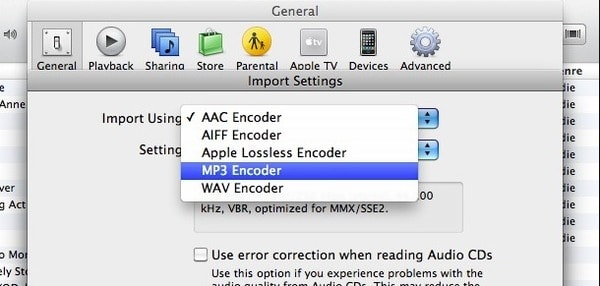
Trots VLC, ffmpeg och andra AAC till MP3-freeware kan du också vända dig till Windows Media Player för att få hjälp. Därför finns det inget behov av att installera något program från tredje part.
steg 1Hitta Rip-musikavsnittet
Kör Windows Media Player. Klicka på "Organiser" i det övre vänstra hörnet. Senare kan du klicka på "Alternativ" följt av "Rip Music".
steg 2Konvertera AAC till MP3 på PC
När du befinner dig på sidan "Rip Music" klickar du på "Change" för att ställa in en destinationsmapp. Senare väljer du "MP3" under rullgardinsmenyn "Format". Dessutom kan du justera ljudkvaliteten med en skjutreglage smidigt. Välj äntligen "OK" för att börja konvertera AAC till MP3 i Windows Media Player.
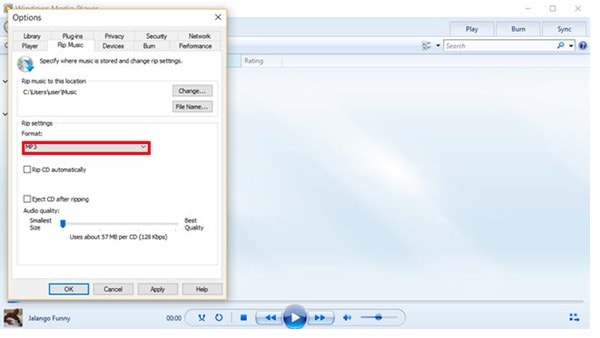
Om du bara har några få AAC-ljudfiler som behöver konverteras, är det också ett bra val för dig att välja en online-ljudkonverterare.
Zamzar kan skicka det konverterade AAC till MP3-ljud till din e-post direkt. Du kan också få en kort introduktion om två ljudformat längst ner.
steg 1Klicka på "Välj filer" för att ladda upp AAC-filen.
steg 2Välj "MP3" från "Konvertera filer till" listrutan.
steg 3Ange din e-postadress i tomt.
steg 4Klicka på "Konvertera" för att konvertera AAC till MP3 online.
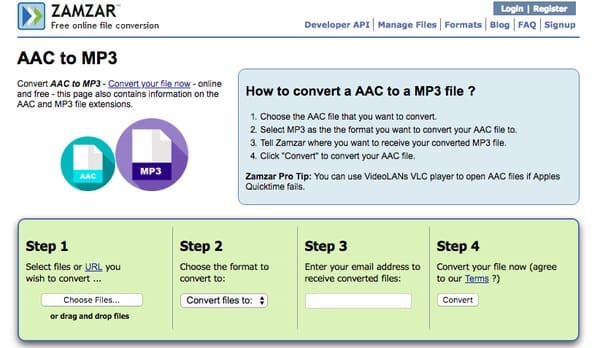
Convert.Files gör att användare också kan konvertera AAC till MP3 gratis online. Och du kan ställa in att skicka en nedladdningslänk till din e-post när processen är klar.
steg 1Välj "Bläddra" för att lägga till en AAC-låt från din dator.
steg 2Välj "MP3" från kategorin "Outputformat".
steg 3Klicka på "Konvertera" för att konvertera AAC-fil till MP3 online.
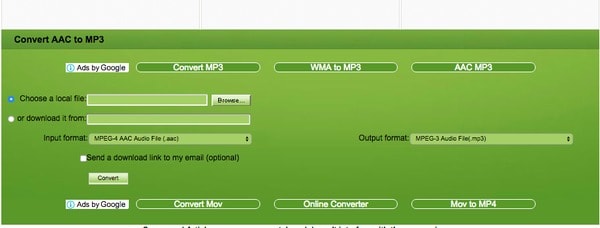
En av de inbyggda bärbara MP3-spelarna är mobiltelefonen, som Android, iPhone etc. Så finns det något sätt att konvertera AAC till MP3 på Android eller iPhone direkt?
Såklart ja.
Det finns olika gratis AAC till MP3-omvandlare APK: er eller applikationer från Google Play eller App Store.
Vad du behöver göra är att söka i appen och installera den.
De flesta av dem fungerar på liknande sätt, och här tar vi Aac till Mp3-omvandlare, som ett exempel för att visa hur du ändrar AAC till MP3-format på en Android-telefon.
steg 1 Kör den här appen på din Android-telefon. Kran Välj AAC-fil -knappen på den här telefonen och navigera i AAC-filen som du vill ändra till MP3.
Du kan ändra standardinställningarna för den utgångskonverterade MP3-filen för bitrate, samplingsfrekvens och ljudkanal
steg 2 Träffa Konvertera till MP3, ge sedan utdatafilnamnet och ställ in destinationen för lagring av MP3-filerna.
Då börjar den konvertera AAC till MP3 automatiskt. När konverteringsprocessen är klar kan du spela MP3-filerna direkt på din Android-telefon.
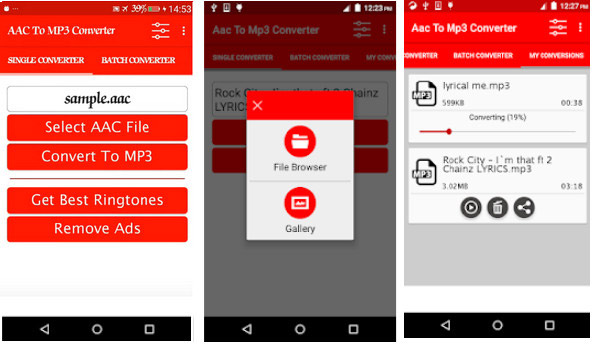
Skyddade AAC-filer var standardfiltypen för låtar köpta från iTunes Store. De skyddade AAC-filerna används på de enheter som är auktoriserade med det Apple-ID som användes för att köpa låten.
Vanligtvis är det olagligt att konvertera den skyddade AAC till MP3.
Om du konverterar en låt från AAC till MP3 kan det leda till en ljudkvalitet för den konverterade filen.
Även om båda är det förlorade komprimeringsformatet, erbjuder AAC bättre kvalitet än MP3 vid samma bithastighet. De flesta människor märker inte denna komprimering.
För att ändra AAC till MP3 utan kvalitetsförlust kan du använda Aiseesoft Video Converter Ultimate för att justera ljudbithastigheten.
Stegen för att använda VLC för att koda AAC till MP3 är enkla, du behöver bara importera MP3-filerna till alternativet Konvertera / Spara under Media och klicka sedan på Konvertera. Välj MP3 från profil och klicka slutligen på Start för att konvertera AAC till MP3 i VLC.
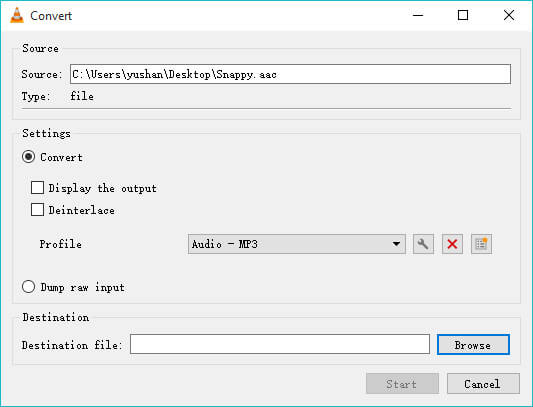
Slutsats
Denna sida delar 6 sätt att konvertera AAC till MP3 på Mac, Windows, online och Android-telefon. Det är lätt att byta AAC till MP3, men du bör märka att det är en liten kvalitetsförlust efter konverteringen. För att undvika kvalitetsförlust, glöm inte att justera bithastigheten för MP3-filens utgång med Aiseesoft Video Converter Ultimate.
Har du någon aning om att konvertera AAC till MP3? Eller har du någon speciell erfarenhet av att ändra AAC till MP3?
Tveka inte att dela det med oss.